Việc cài đặt chữ ký số là bước đầu tiên để sử dụng công cụ hữu ích này trong thời đại công nghệ số hiện nay. Bài viết này sẽ hướng dẫn chi tiết cách cài đặt hai loại chữ ký số phổ biến: chữ ký số USB Token và chữ ký số từ xa. Ngoài ra, bài viết cũng cung cấp các lưu ý quan trọng khi cài đặt và sử dụng chữ ký số.

Xem thêm:
1. Cách cài đặt chữ ký số USB Token
a. Cài đặt và kích hoạt USB Token trên Windows
Khi hồ sơ đăng ký chữ ký số MISA eSign đã được duyệt, USB Token sẽ được gửi đến bạn. Để sử dụng phần mềm chữ ký số, bạn cần tiến hành cài đặt và kích hoạt USB Token.
- Cài đặt USB Token
Để bắt đầu cài đặt USB Token, bạn cắm thiết bị trực tiếp vào máy tính của mình. Sau đó, làm theo các bước sau:
Bước 1: Mở File Explorer và chọn ổ MISA-CA. Tìm file autorun.exe và click đúp vào file đó. Nhấn Yes để tiếp tục.
Lưu ý:
- Bạn cũng có thể click đúp vào file misaca_csp11_v2_onlineinstaller.exe nếu không tìm thấy file autorun.exe.
- Nếu không tìm thấy bộ cài đặt, bạn có thể truy cập lần lượt vào các đường link sau để tải bộ cài về máy tính:
- Link 1:
-
- Link 2:
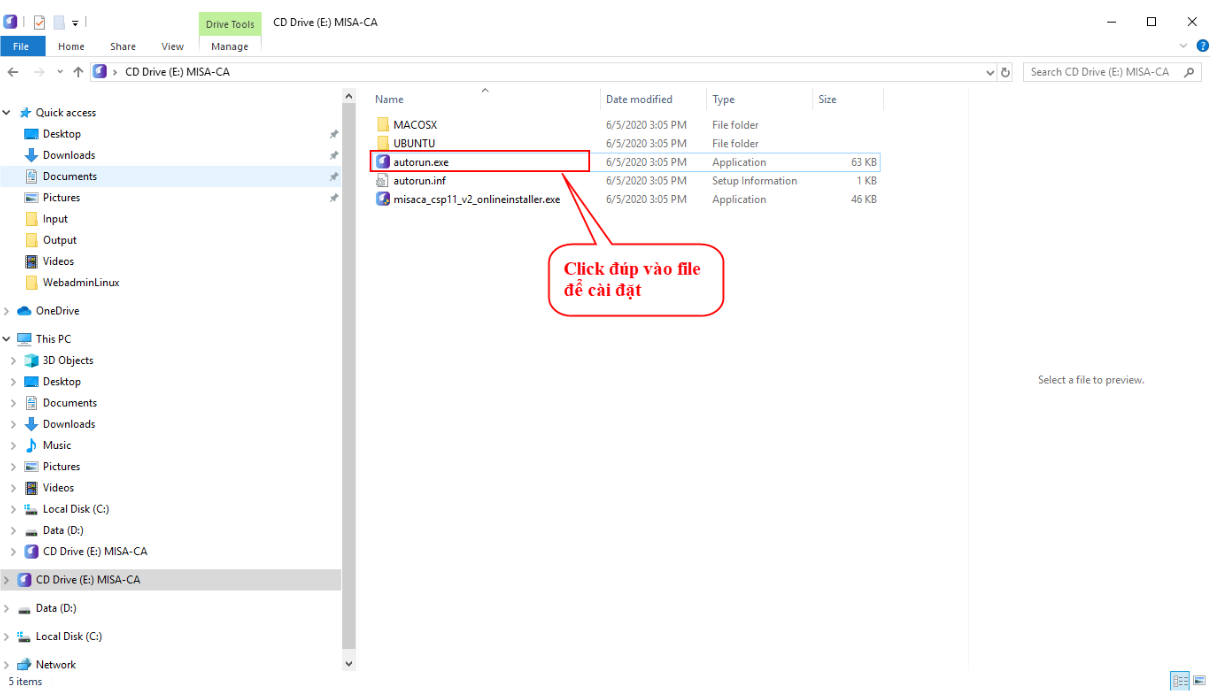
Bước 2: Sau khi cửa sổ Setup hiển thị, nhấn Install.
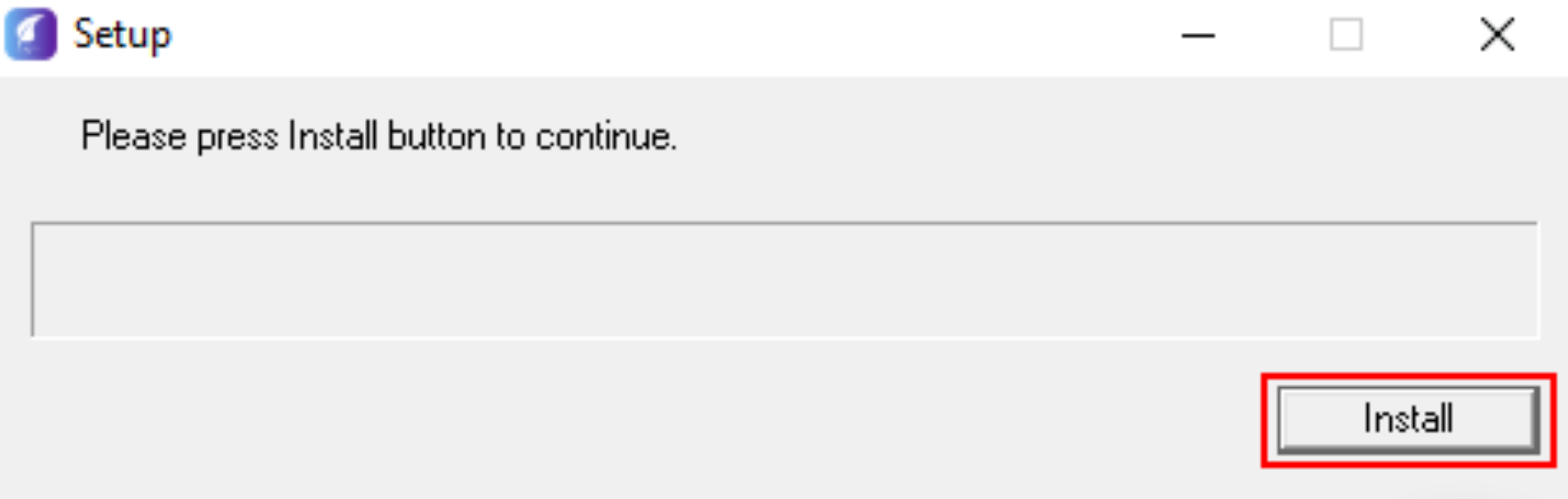
Bước 3: Hệ thống sẽ tự động cài đặt MISA-CA Token Manager v2.0. Sau khi cài đặt xong, nhấn Tiếp.

Bước 4: Cuối cùng, nhấn Kết thúc để hoàn thành quá trình cài đặt phần mềm chữ ký số.
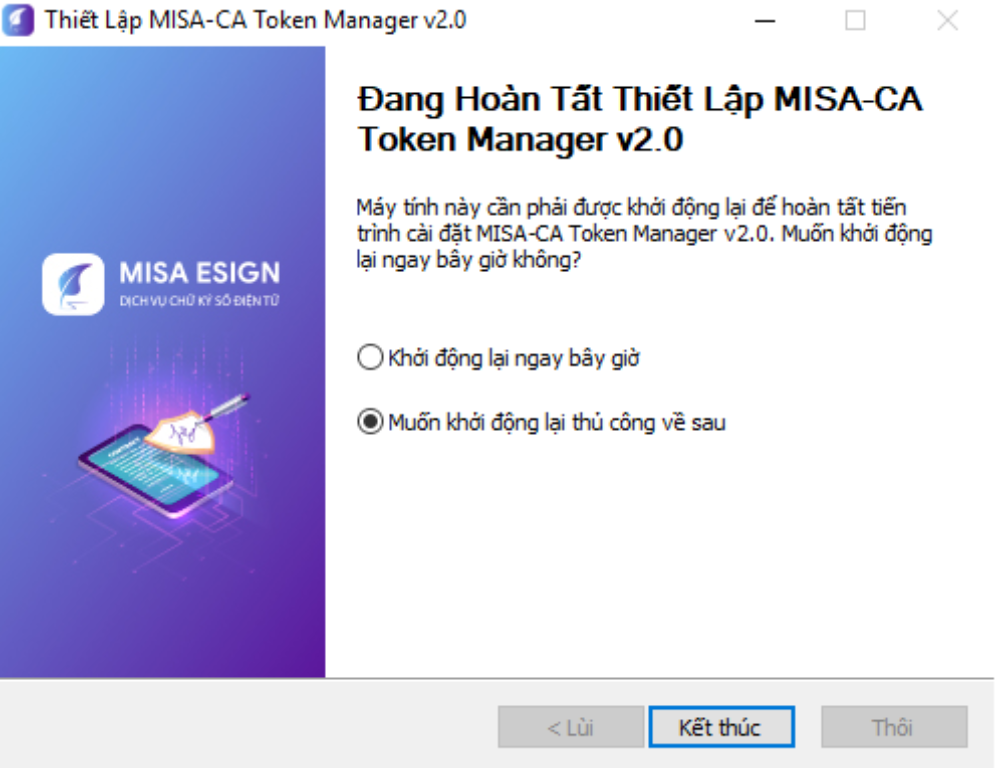
-
- Màn hình MISA – CA Token Manager v2.0 sẽ xuất hiện sau khi quá trình cài đặt hoàn tất.
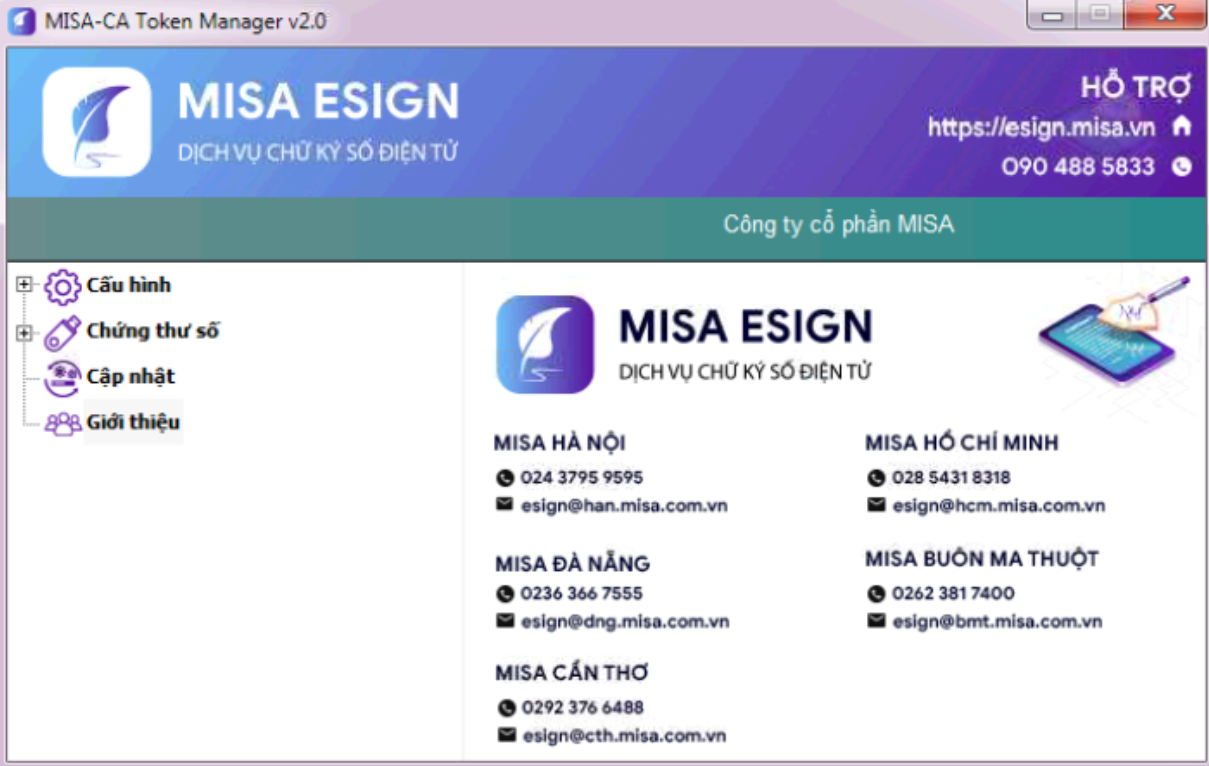
- Kích hoạt USB Token
Để kích hoạt USB Token, làm theo các bước dưới đây:
Bước 1: Trên màn hình MISA – CA Token Manager v2.0, chọn Chứng thư số/Đăng ký chứng thư.
Bước 2: Hệ thống sẽ yêu cầu nhập Mã kích hoạt, một mã được gửi về qua email đăng ký của bạn. Nhập mã và nhấn Chấp nhận.
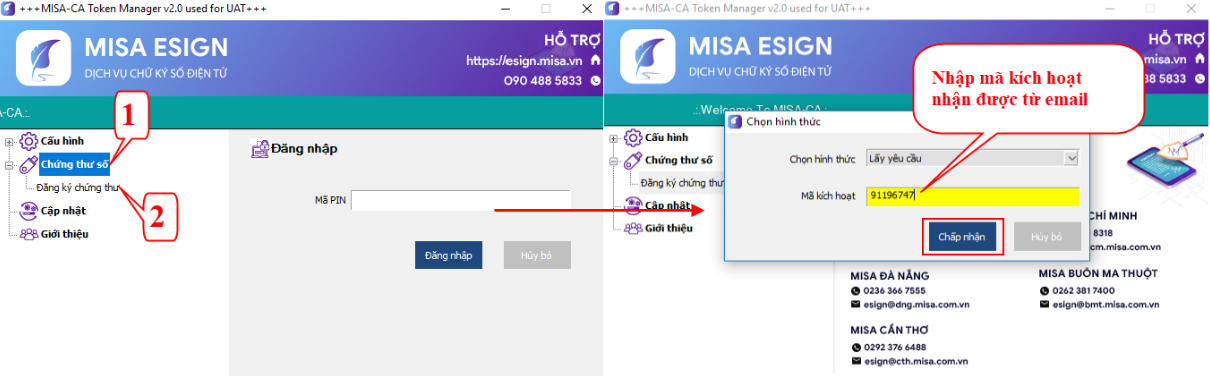
Bước 3: USB Token sẽ được kích hoạt, và bạn cần kiểm tra lại tất cả các thông tin trên chứng thư số. Nhấn Chấp nhận sau khi đã kiểm tra kỹ.
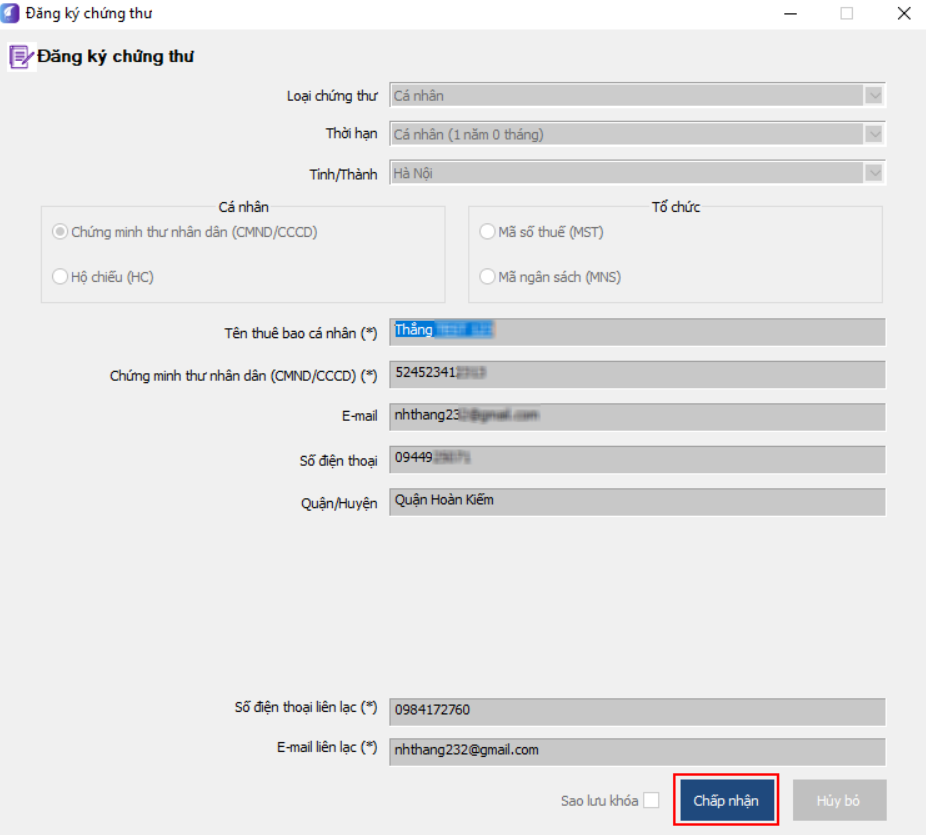
-
- Hệ thống sẽ gửi cho bạn Thỏa thuận sử dụng thuê bao dịch vụ chữ ký số điện tử MISA eSign.
Lưu ý: Thỏa thuận sử dụng dịch vụ chữ ký số điện tử MISA eSign là file PDF. Đảm bảo máy tính của bạn đã cài đặt phần mềm Adobe Reader để mở file này.
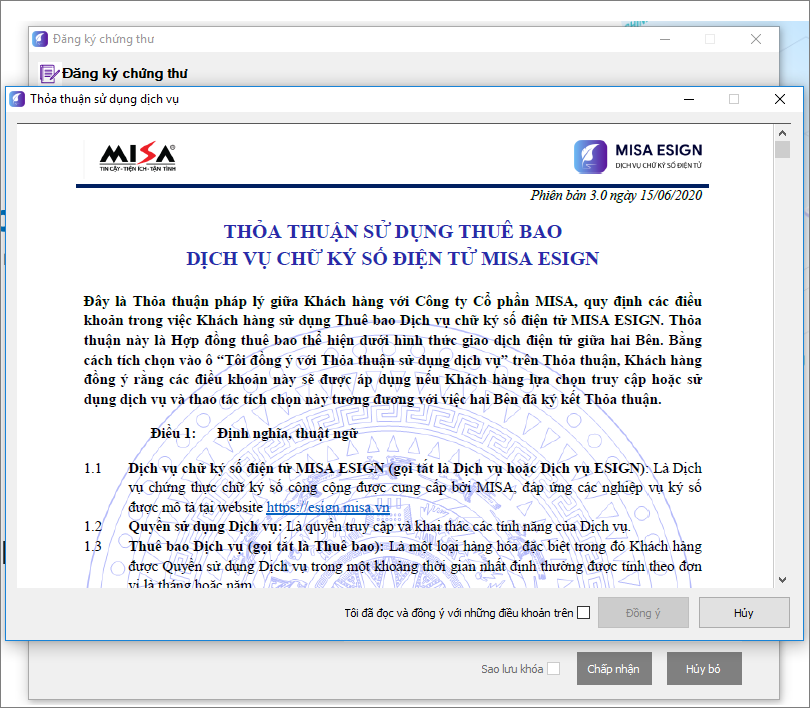
Bước 4: Hệ thống sẽ yêu cầu thiết lập lại Mã pin mới cho USB Token. Nhập mã pin mới và xác nhận lại.
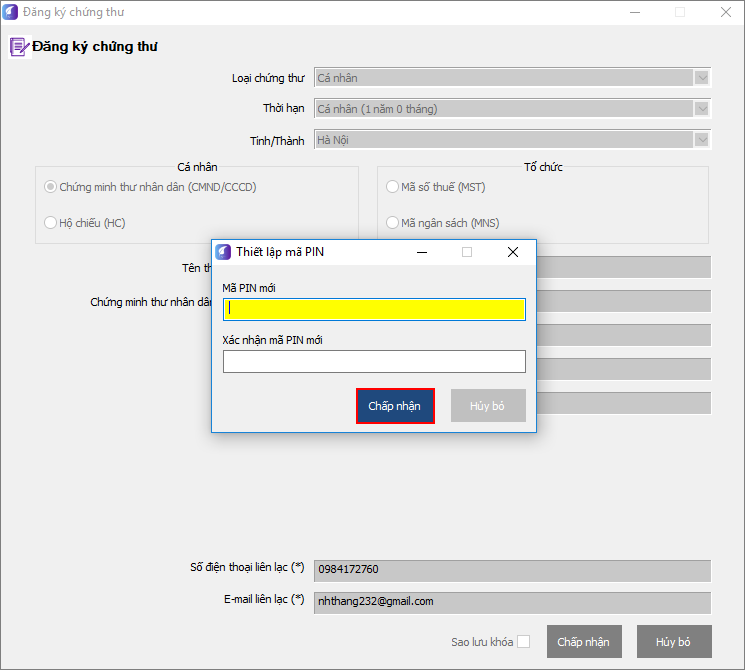
Bước 5: Tiếp theo, hệ thống sẽ yêu cầu xác nhận thông tin trên chứng thư số. Tích chọn nếu thông tin chính xác và nhấn Xác nhận.
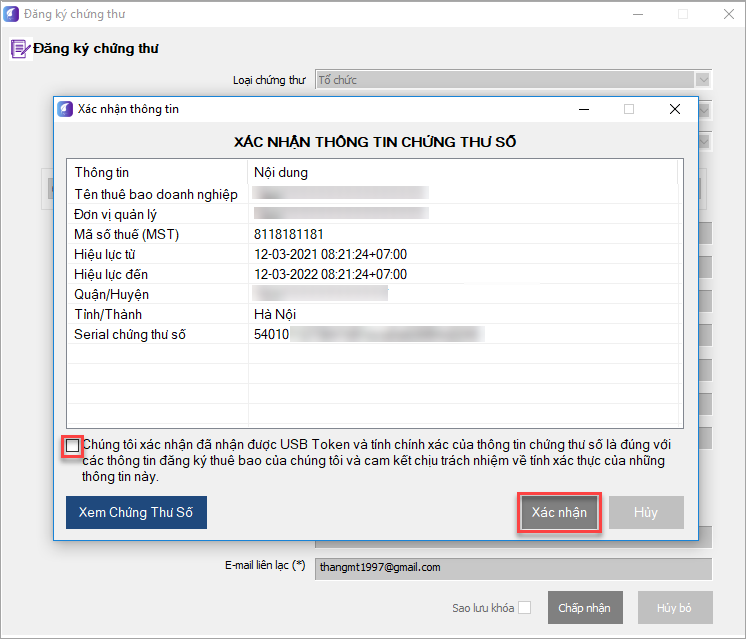
Với các bước trên, bạn đã hoàn tất quá trình cài đặt và kích hoạt chữ ký số.
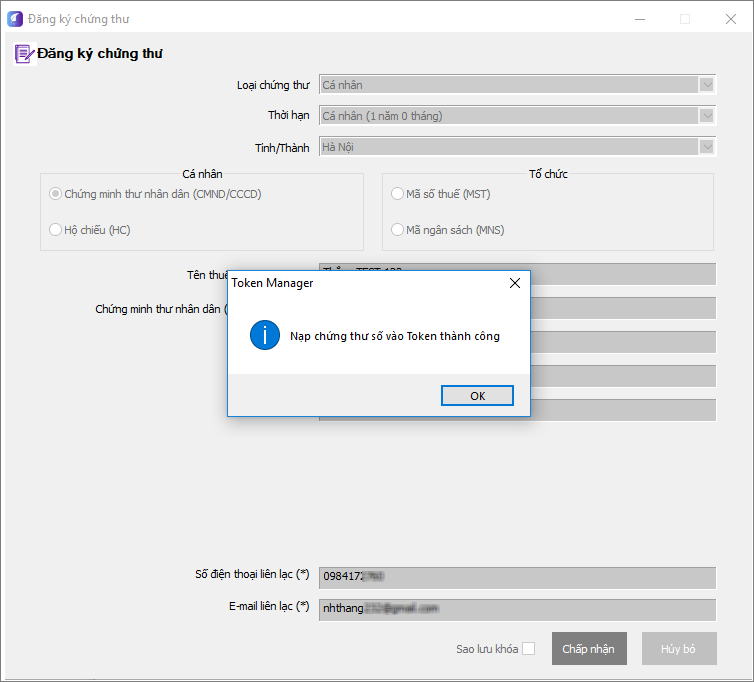
Bạn có thể xem video hướng dẫn dưới đây để hiểu rõ hơn cách cài chữ ký số trên Windows:
Xem thêm:
b. Cài đặt USB Token trên MacOS
Hiện tại, USB Token chỉ có thể được kích hoạt trên máy tính chạy hệ điều hành Windows. Tuy nhiên, sau khi đã kích hoạt, bạn có thể tiếp tục cài đặt USB Token trên MacOS như sau:
Bước 1: Cắm USB Token vào máy tính đang sử dụng.
Bước 2: Cài đặt MISA-CAv2_Installer.
- Đối với USB được cấp trước tháng 4/2021:
- Tải xuống file MISA-CA_V2_Installer.dmg từ đường link này:
-
- Sau khi tải xuống thành công, nhấp đúp để mở file MISA-CA_V2_Installer.dmg.
- Nhấp đúp chuột vào file MISA-CA V2.0.pkg để tiến hành cài đặt.
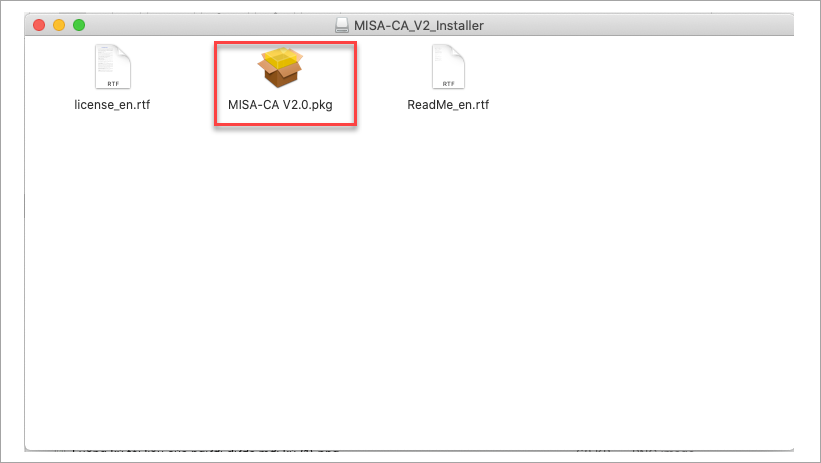
- Đối với USB được cấp sau tháng 4/2021:
-
- Sau khi cắm USB token vào máy, ổ đĩa MISA-CA sẽ hiển thị trên màn hình desktop. Nhấp đúp vào MISA-CA để truy cập vào USB.
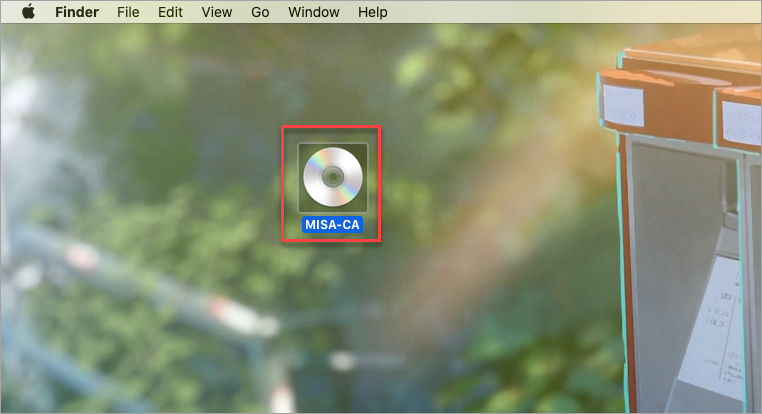
-
- Click vào file MACOSX
- Tiếp theo, nhấp đúp vào file MISA-CAv2_OnlineInstall để bắt đầu quá trình cài đặt.
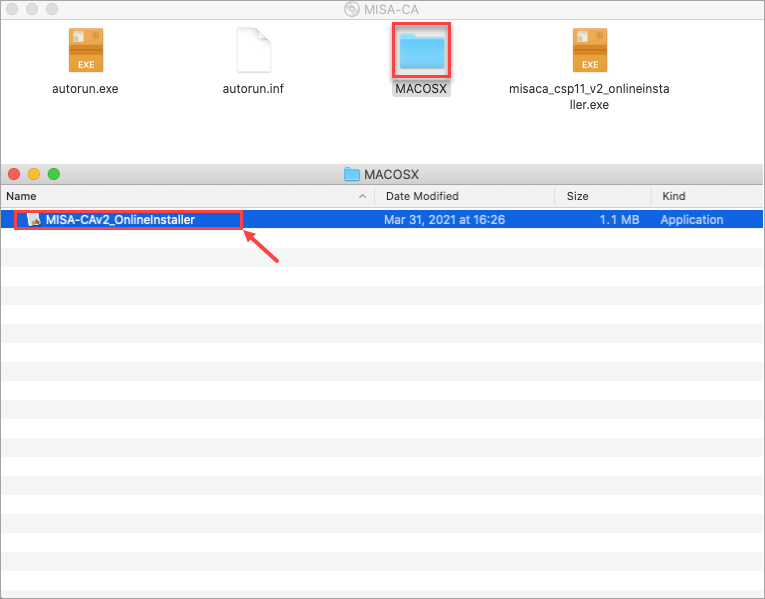
Bước 3: Khi hệ thống chuyển sang màn hình Install MISA-CA V2.0, nhấn Continue.
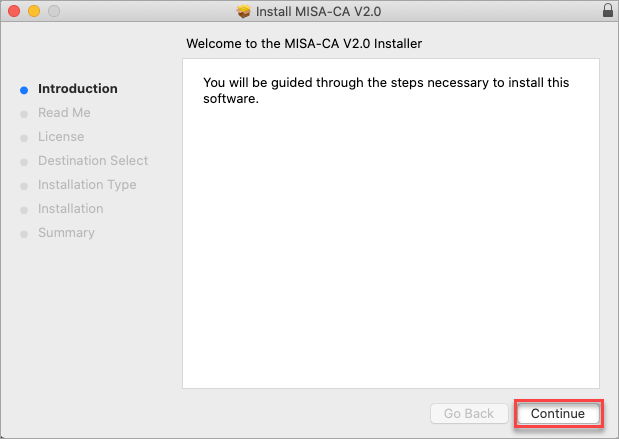
- Tiếp tục nhấn Continue, sau đó nhấn Agree để đồng ý cài đặt.
- Nhấn Install để thực hiện cài đặt Bộ cài
- Sau đó, nhập User Name và Password của Macbook đang sử dụng và nhấn Install Software.
Lưu ý: Hệ thống sẽ yêu cầu nhập Password (Mật khẩu) để cho phép cài đặt phần mềm. Nếu bạn đang cắm USB Token, hệ thống sẽ yêu cầu nhập mã PIN của USB Token. Vui lòng rút USB ra và thực hiện nhập Password máy tính.
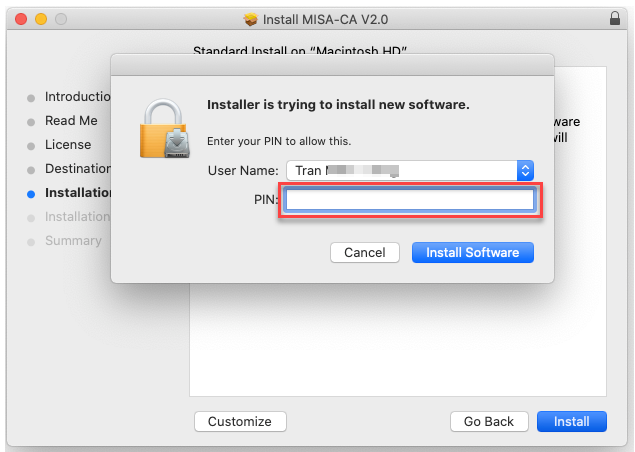
Hệ thống sẽ cài đặt và thông báo khi cài đặt thành công.
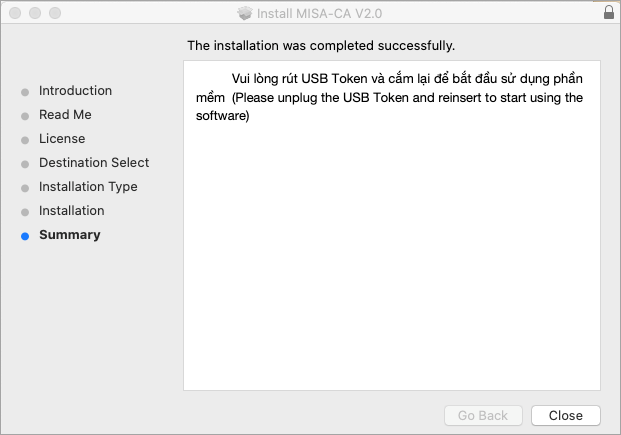
Chú ý thực hiện theo hướng dẫn trên màn hình: “Vui lòng rút USB Token và cắm lại để bắt đầu sử dụng phần mềm”
Bước 4: Đăng nhập vào Ứng dụng MISA Token Manager V2.0. Rút ra và cắm lại USB để máy tính nhận được chứng thư số trong USB Token. Sau đó, vào Launchpad, tìm và nhấn vào Ứng dụng MISA – CA Token Manager V2.0 để mở.
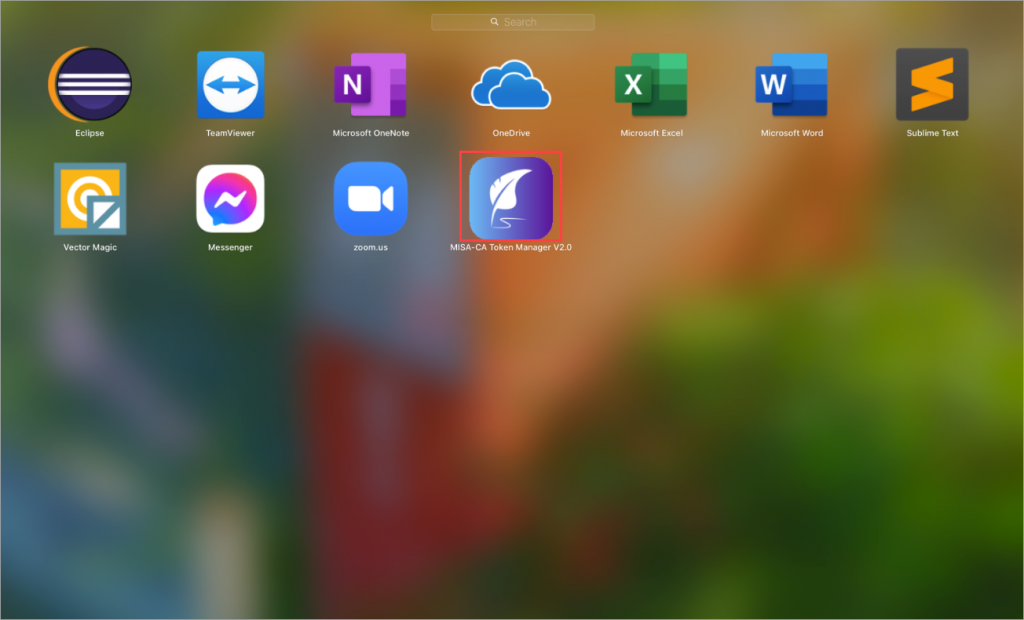
Bước 5: Tiếp theo, nhấn Đồng ý và nhập Mã pin USB Token vào mục Chứng thư số.
Lưu ý: Để hạn chế nhầm lẫn giữa Mã pin và Mật khẩu đăng nhập máy tính, hãy luôn rút USB Token ra khi tắt máy và cắm lại khi muốn tiếp tục sử dụng để ký số.
Với các bước trên, bạn đã hoàn tất quá trình cài đặt chữ ký số USB Token thành công và có thể thực hiện ký số ngay từ bây giờ.
Xem thêm: Có lỗi khi đọc chữ ký số undefined: 3 Cách khắc phục NHANH
2. Cách cài đặt chữ ký số từ xa
Dưới đây là hướng dẫn về cách cài đặt và đăng nhập sử dụng chữ ký số từ xa để bạn có thể thực hiện các giao dịch trực tuyến một cách thuận lợi và an toàn:
Bước 1: Tải ứng dụng MISA eSign Desktop
Trước tiên, bạn cần tải và cài đặt ứng dụng MISA eSign Desktop theo các bước sau:
- Truy cập vào đường link sau để tải ứng dụng về máy tính của bạn:
- Sau khi tải về thành công, bạn cần giải nén file zip.
Bước 2: Cài đặt ứng dụng MISA eSign Desktop
- Nhấp đúp vào file misa_remote_signing_setup.exe để bắt đầu quá trình cài đặt.
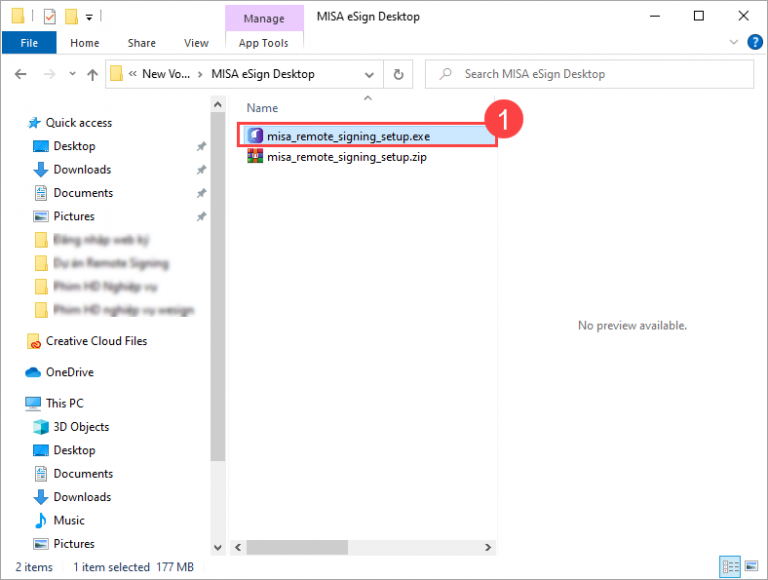
- Ứng dụng sẽ thông báo chuẩn bị cài đặt. Hãy tuân theo hướng dẫn trên màn hình để tiếp tục.
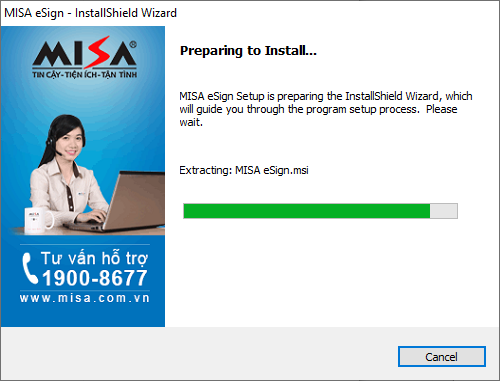
Bước 3: Trong cửa sổ ứng dụng MISA eSign Desktop:
- Nhấn Tiếp tục để chuyển sang màn hình cài đặt.
- Lựa chọn nơi lưu trữ ứng dụng và nhấn Tiếp tục.
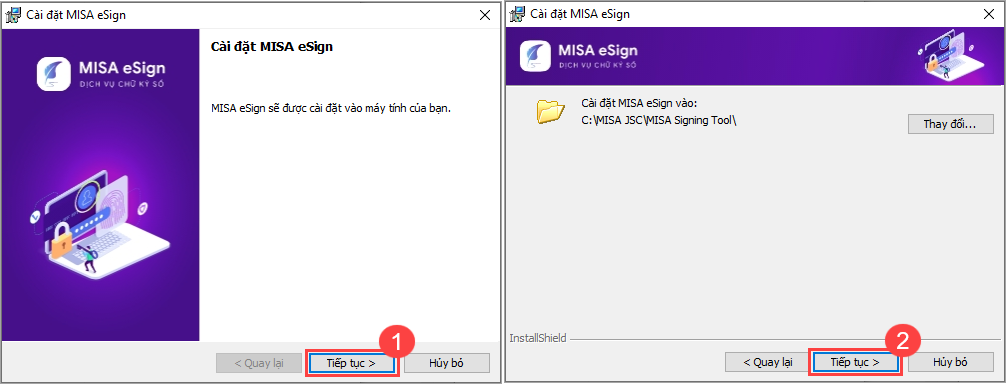
- Nhấn Cài đặt để tiến hành cài đặt ứng dụng lên máy tính và chờ đợi quá trình cài đặt hoàn tất.
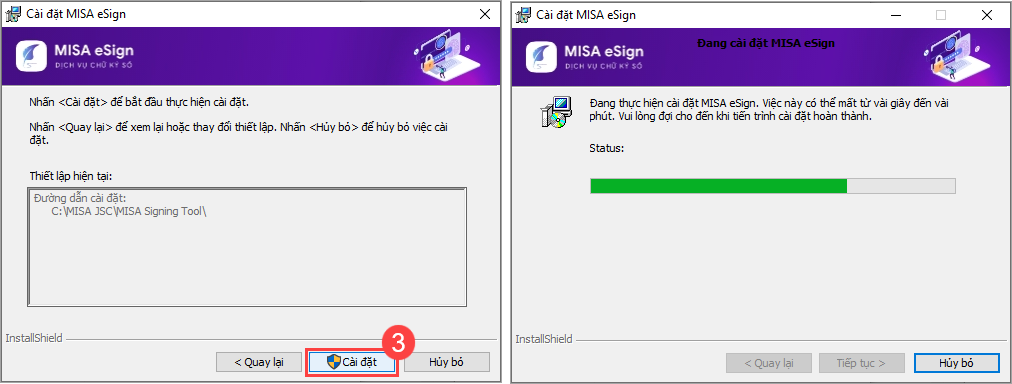
- Máy tính của bạn sẽ hiển thị thông báo yêu cầu chấp nhận cài đặt ứng dụng. Hãy nhấn Yes để đồng ý.
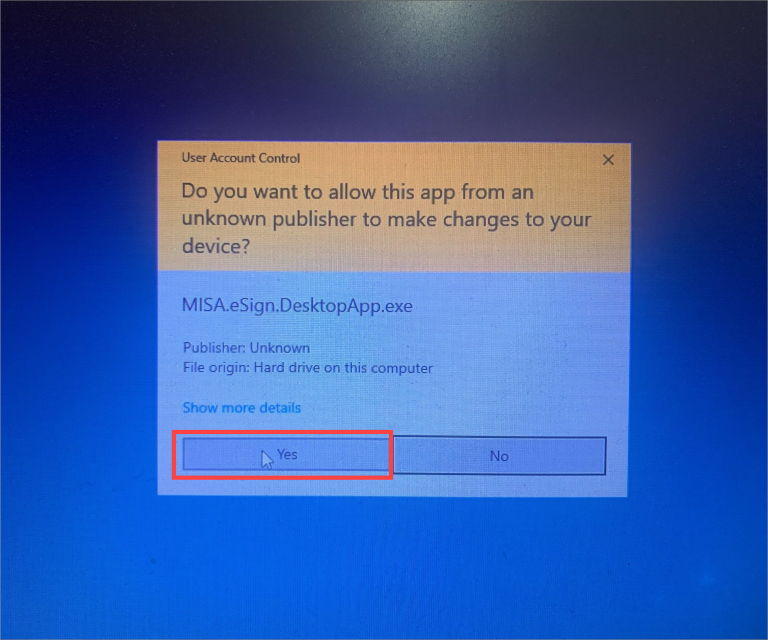
- Cuối cùng, nhấn Hoàn thành để kết thúc quá trình cài đặt ứng dụng.
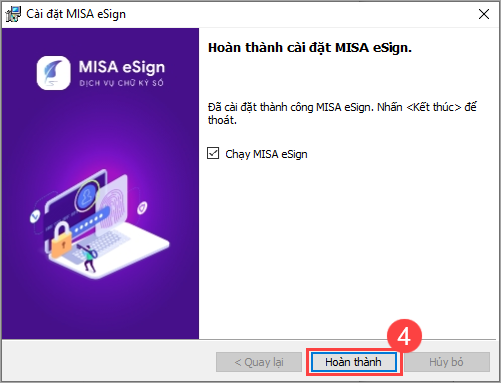
Với những bước trên, bạn đã hoàn thành việc cài đặt ứng dụng MISA eSign Desktop.
Bước 4: Đăng nhập ứng dụng MISA eSign Desktop
- Sau khi cài đặt thành công, click đúp vào biểu tượng của ứng dụng trên thanh taskbar của máy tính để mở.
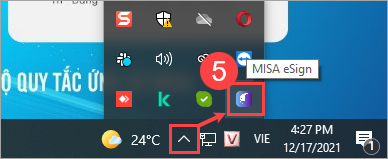
- Nhập tài khoản MISA eSign mà bạn đã được cấp trước đó.
- Nhấn Đăng nhập để tiếp tục.
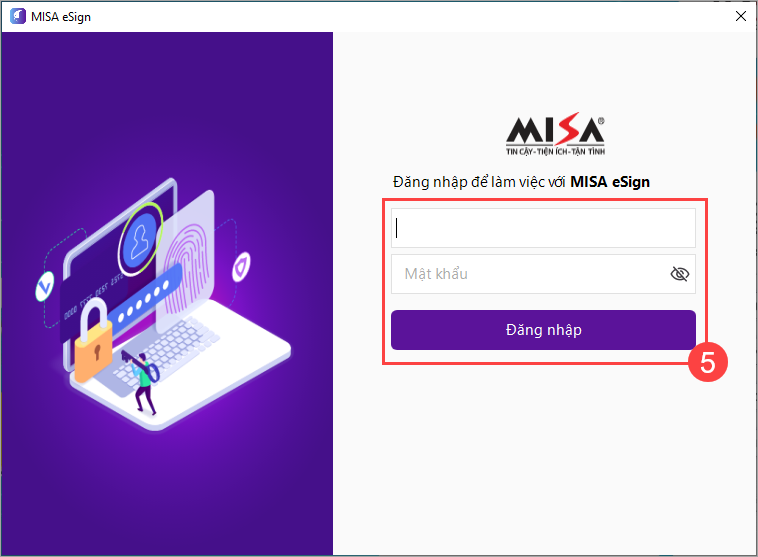
Bằng cách này, bạn đã hoàn thành việc cài đặt và đăng nhập vào ứng dụng MISA eSign Desktop thành công. Tại đây, bạn có thể quản lý chứng thư số của mình, mua hoặc gia hạn chứng thư khi hết hạn.
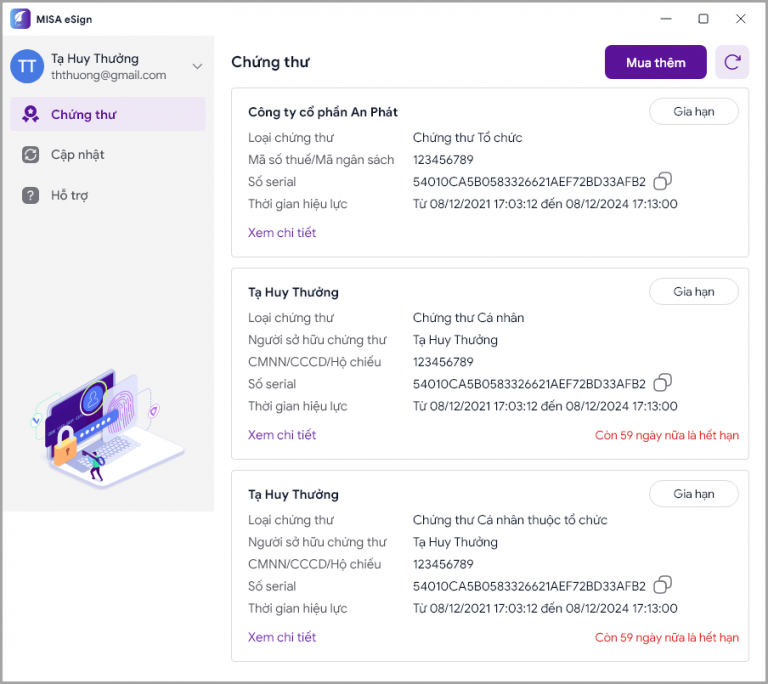
Xem thêm: Chữ Ký Số Của Ban Cơ Yếu Chính Phủ – 5 Điều Nhất Đinh Phải Biết
3. Lưu ý sau khi cài chữ ký số
Đảm bảo rằng chữ ký số có đầy đủ khả năng kết nối.
Đảm bảo chữ ký số kết nối mạnh mẽ với các phần mềm khác như hóa đơn điện tử, phần mềm kế toán, kê khai thuế, BHXH, DVC… Sự thành công của quá trình ký số phụ thuộc vào khả năng kết nối này.
Nếu gặp vấn đề về kết nối hoặc lỗi, việc làm việc sẽ bị ảnh hưởng trực tiếp vì tất cả các văn bản cần ký đều bị trì hoãn, làm giảm hiệu suất làm việc của cả cá nhân và doanh nghiệp.
Xem thêm:
Thủ tục đăng ký chữ ký số cho doanh nghiệp mới nhất 2024
Kê khai thuế GTGT: Những lưu ý quan trọng doanh nghiệp cần biết

Đảm bảo an toàn cho thông tin đăng nhập và mật khẩu.
Thay đổi mật khẩu cho USB Token khi bắt đầu và định kỳ sau mỗi 3 hoặc 6 tháng là biện pháp bảo mật hiệu quả. Kiểm tra lại thông tin sau thay đổi giúp đảm bảo tính chính xác của dữ liệu, bao gồm tên chủ sở hữu, thời hạn sử dụng, và mã chứng thư.
Xem thêm: RSA là gì? Cách thức hoạt động của RSA trong chữ ký số
Đảm bảo rằng chữ ký số vẫn còn trong thời hạn sử dụng.
Mỗi chữ ký số có thời hạn sử dụng, thường ít nhất 1 năm. Doanh nghiệp cần kiểm tra trước khi giao dịch để đảm bảo chữ ký còn hiệu lực. Khi chữ ký sắp hết hạn, cần gia hạn hoặc đăng ký mới để tránh gián đoạn giao dịch.

Xem thêm: 9 điểm khác biệt MẤU CHỐT giữa chữ ký số và chữ ký điện tử
Lựa chọn nhà cung cấp có uy tín và đáng tin cậy.
Ở Việt Nam, dịch vụ chứng thực chữ ký số và cấp chứng thư số chỉ được các đơn vị có giấy phép của Bộ Thông tin và Truyền thông cung cấp. Trên thị trường có khoảng 20 nhà cung cấp dịch vụ này. Để lựa chọn nhà cung cấp phù hợp, doanh nghiệp cần xem xét các tiêu chí như:
- Chứng nhận từ Bộ Thông tin và Truyền thông
- Kinh nghiệm triển khai
- Đội ngũ hỗ trợ chuyên nghiệp
- Tuân thủ các tiêu chuẩn bảo mật quốc tế
MISA eSign – Đơn vị cung cấp dịch vụ chữ ký số uy tín
MISA là một trong những đơn vị có kinh nghiệm lâu năm, hoạt động chủ yếu trong lĩnh vực phát triển phần mềm tài chính kế toán, hóa đơn điện tử và kê khai thuế (T-VAN), phục vụ gần 250.000 tổ chức và hàng triệu cá nhân kinh doanh trong suốt 25 năm qua. Hiện nay, MISA cung cấp dịch vụ chữ ký số điện tử MISA eSign, giúp doanh nghiệp và cá nhân thực hiện các thao tác ký số một cách dễ dàng.
Phần mềm chữ ký số điện tử MISA eSign tuân thủ các tiêu chuẩn của nhà nước và tiêu chuẩn châu Âu eIDAS, đảm bảo mức độ an toàn cao nhất cho người sử dụng. Đặc biệt, phần mềm này đáp ứng đầy đủ các quy định pháp luật về chữ ký số theo nghị định 130/2018/NĐ-CP của Chính phủ.
Các điểm nổi bật của dịch vụ chữ ký số MISA eSign bao gồm:
- Đạt chuẩn quốc tế về chất lượng và an ninh thông tin, được chứng nhận bởi các tiêu chuẩn ISO 9001, ISO/IEC 27001, CMMI và CSA STAR.
- Thủ tục đơn giản, kích hoạt dễ dàng, có thể đặt mua trực tuyến và kích hoạt chứng thư số một cách thuận tiện.
- Uy tín được củng cố bởi 25 năm kinh nghiệm, hơn 100 giải thưởng và hàng triệu khách hàng đã sử dụng dịch vụ của MISA.
- Hỗ trợ tận tình từ đội ngũ tư vấn viên, sẵn lòng hỗ trợ khách hàng 365 ngày/năm qua nhiều kênh tư vấn như Forum, Chatbot và nhiều hơn nữa.
Nếu bạn quan tâm đến dịch vụ chữ ký số của MISA, xin vui lòng đăng ký nhận tư vấn tại đây:
Chữ ký số là công cụ hữu ích giúp bạn thực hiện các giao dịch trực tuyến an toàn, tiết kiệm thời gian và chi phí. Bài viết đã hướng dẫn chi tiết cách cài chữ ký số vào máy tính. Hy vọng với những hướng dẫn trên, bạn có thể dễ dàng cài đặt và sử dụng chữ ký số cho mình.
Bạn có thể tham khảo thêm các bài viết sau để tìm hiểu thêm về chữ ký số:


![[Tải ngay] Mẫu điều lệ công ty TNHH 1 thành viên MỚI NHẤT mẫu điều lệ công ty TNHH một thành viên](/wp-content/uploads/2025/07/mau-dieu-le-cong-ty-TNHH-1-thanh-vien-218x150.png)







![[Giải đáp] Công ty hợp danh có tư cách pháp nhân không? công ty hợp danh có tư cách pháp nhân không](/wp-content/uploads/2025/06/cong-ty-hop-danh-co-tu-cach-phap-nhan-khong-218x150.png)
![[Cập nhật 2025] Danh mục mã ngành nghề kinh doanh mới nhất danh mục mã ngành nghề kinh doanh](/wp-content/uploads/2023/10/DM-ma-nganh-nghe-kinh-doanh-218x150.png)








 024 3795 9595
024 3795 9595 https://www.misa.vn/
https://www.misa.vn/









